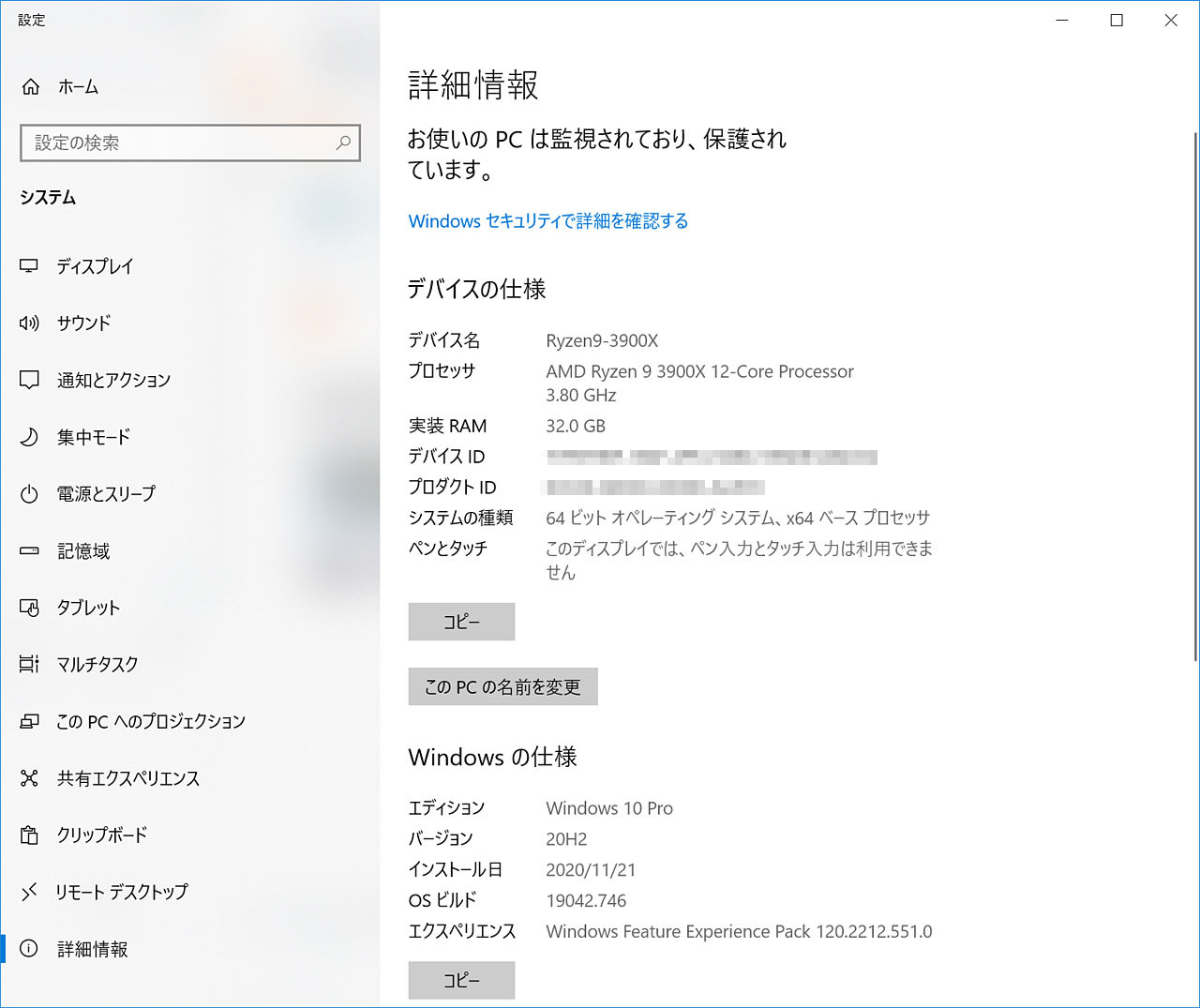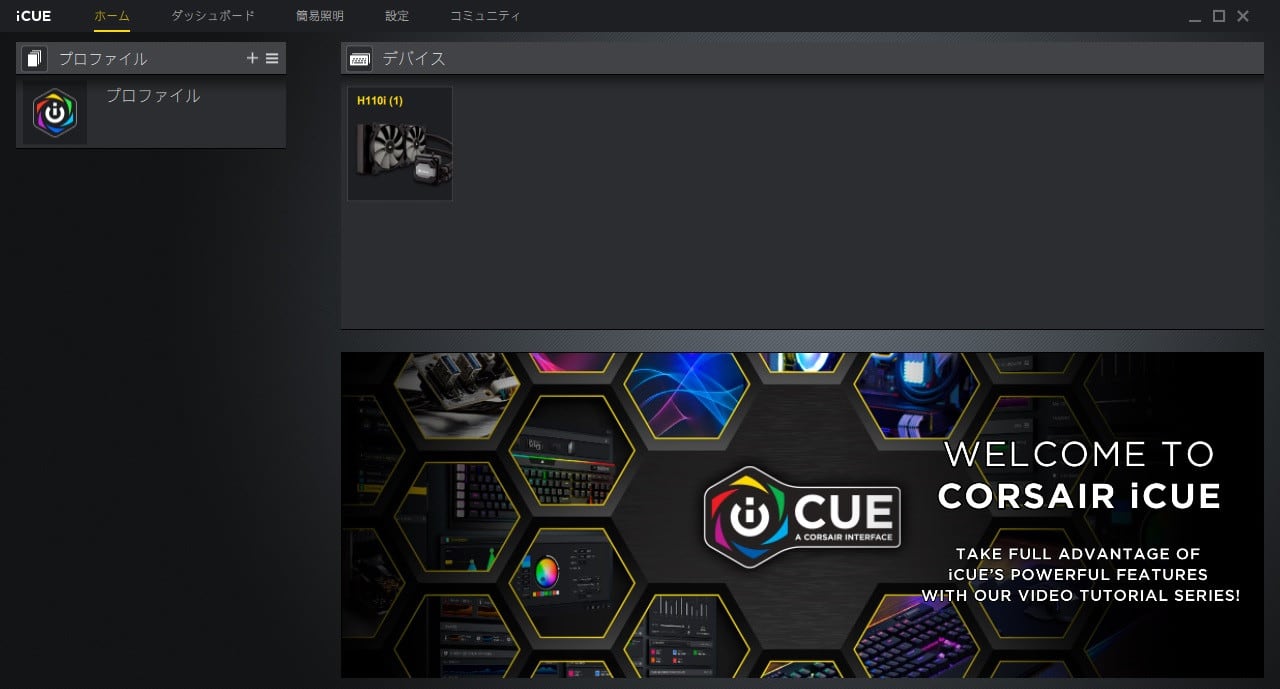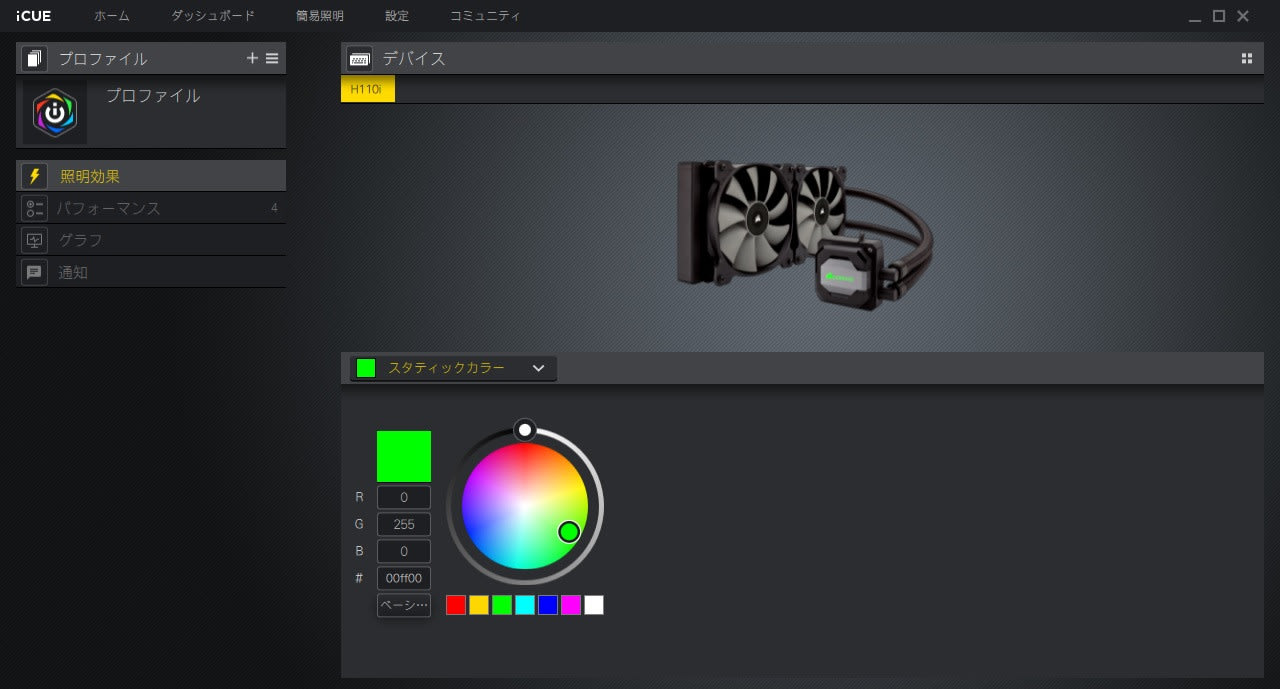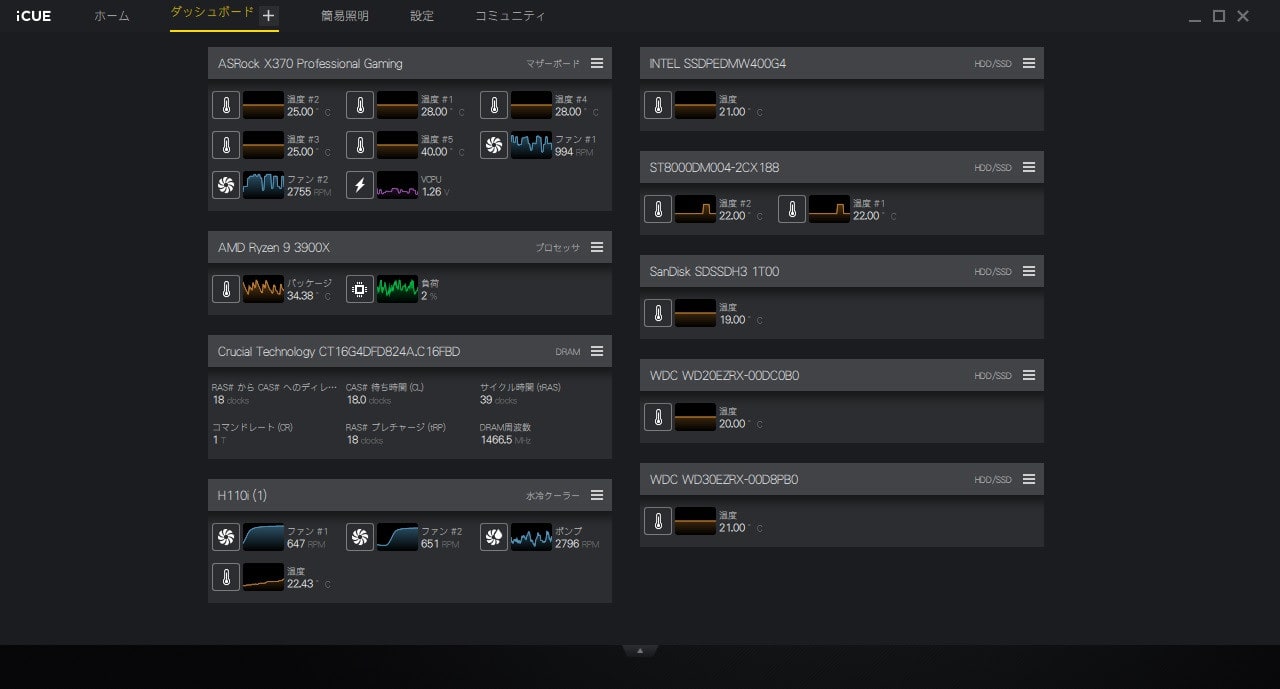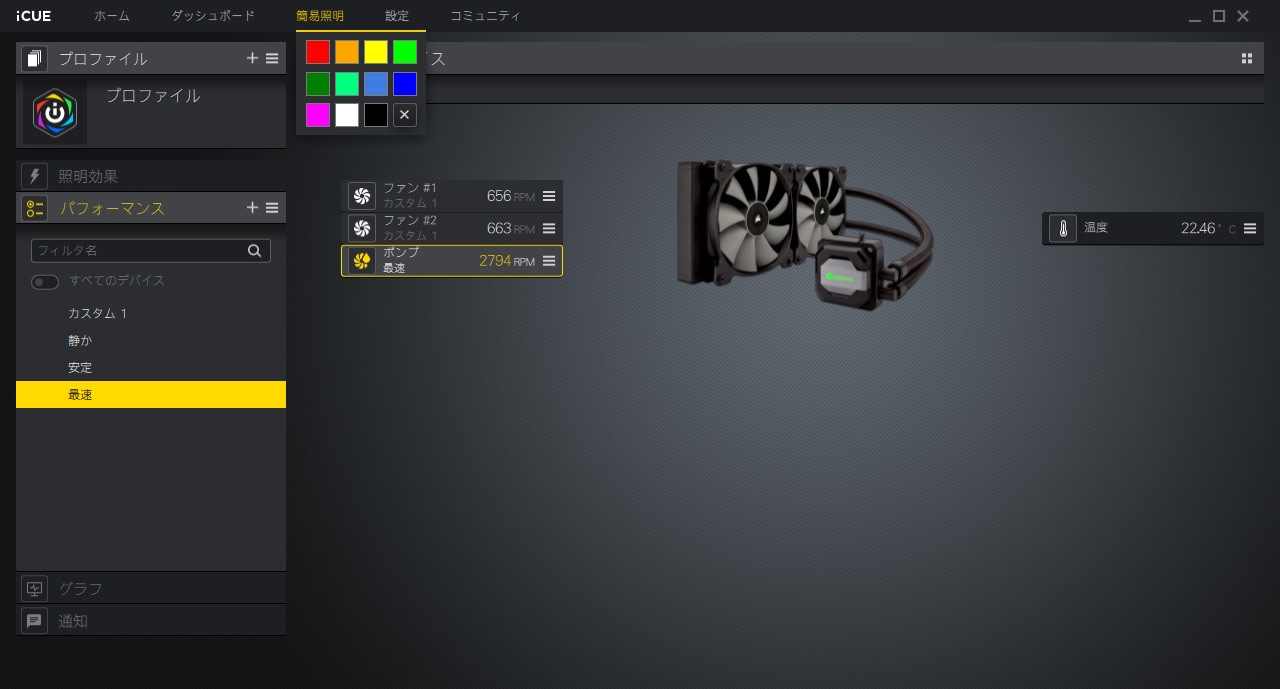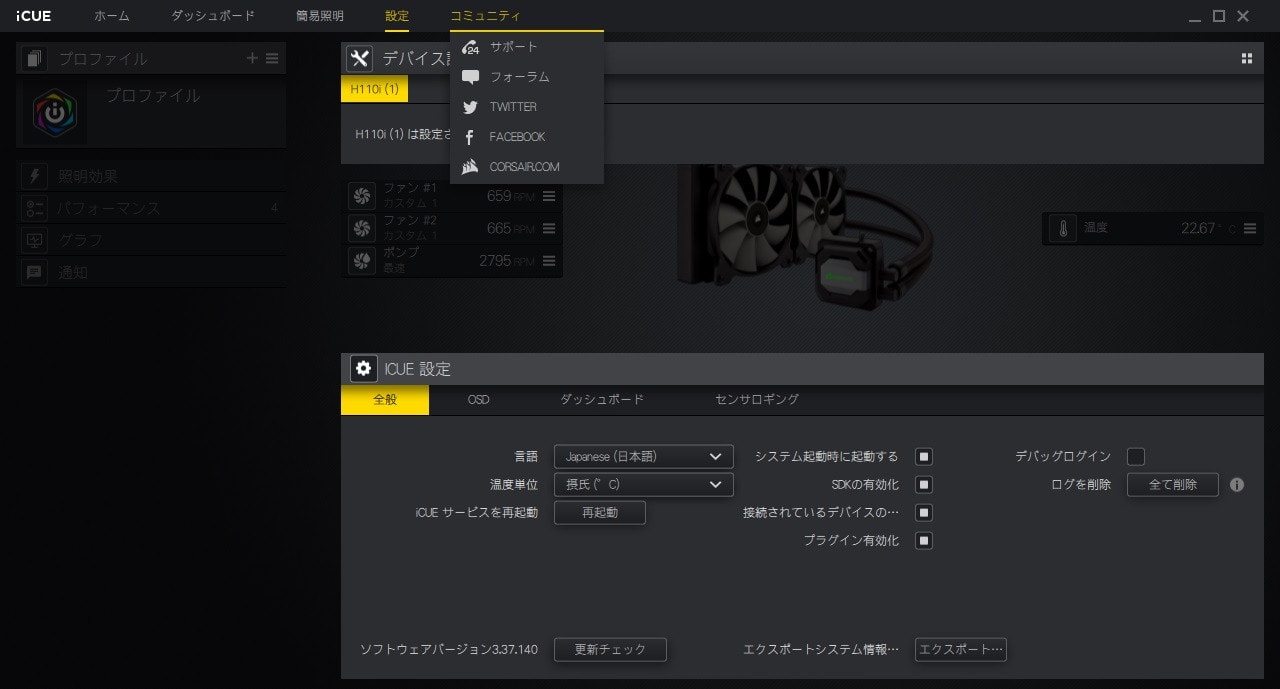久しぶりにレトロPCの話題を取り上げていきたいと思います。
NECは1989年にPC-98シリーズとPC88シリーズの両ソフトが動作するハイブリッドモデルとして PC-98Doを発売しました。
しかしPC-9801としてはVM2(V30 16Bit/10MHz)相当の性能で、当時の最新鋭機であったPC-9801RA(80386DX 32Bit/16MHz)と比べ、かなり見劣りするものでした。PC-8801としてはMH(Z80C 8Bit/8MHz)相当でサウンドボード2を搭載しておらず、88シリーズ用の拡張バスも搭載していなかったため拡張性に乏しく中途半端感が否めない機種となってしまいました。
翌年、若干CPU性能の底上げをはかり(V33 16Bit/16MHz)、サウンドボード2を搭載したPC-98Do+を発表したのですが、完全に時代遅れな機種となってしまい PC-98、PC-88、双方のユーザーから敬遠され、あまり普及しませんでした。
しかし現在オークションでは PC-98Doシリーズの完動品は高額で取引され、安価なものはコンデションが悪いものしか見当たりません。そこで現在所有しているPC-9821Ap2(A-Mate)上で動作するPC-88のエミュレーターを使って高性能な PC-98Do+ を実現しようと考えました。名付けて 「PC-9821Do+ 作成プロジェクト」とします(笑)
PC-9821Do+化に向けて、必要なもの、下準備の手順、エミュレーターの実行方法を各カテゴリーに分けてご紹介します。
必要とするハードウェアとソフトウェア
・PC-98用 PC-8801mkIISR エミュレーター
エミュレーターは ぶるー牧場 様のサイトからダウンロードさせていただきました。
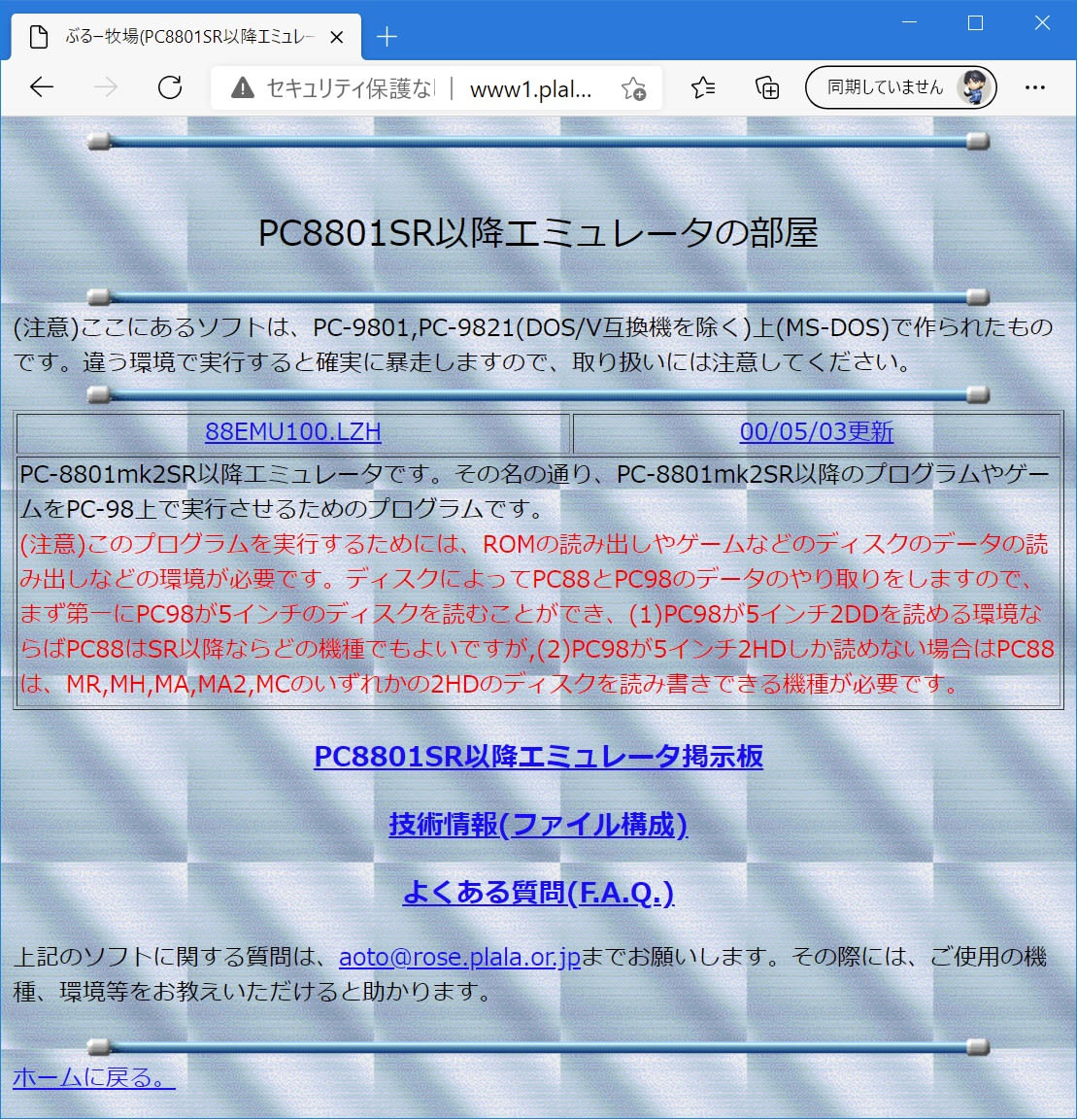
・PC-8801mk II SR以降のモデル
※5インチ2HD 搭載のモデルが望ましい
・PC-9801 or PC-9821(CPU i486DX 25MHz以上/66MHz以上を推奨)
5インチ内蔵または外付けFDD ※2DDが読み込めるドライブが望ましい
内臓もしくは外付けHDD ※MS-DOS Ver5.00以上のインストールが必須
86互換音源(YM2608チップ搭載)が必要
86互換音源(YM2608チップ搭載)が必要
※この条件を最初から満たしているのは…PC-9821 A-Mate だけじゃ!?
・遊びたいPC-88のゲームディスク
※イメージ化した .D88 ファイルも使用可能
下準備の手順
1.Windows10+PC-9801で操作
・ダウンロードした、88EMU100.LZH ファイルを解凍し FDへコピー
・コピーしたファイルを PC-9801のHDDの任意のフォルダへコピー
MKDIR A:\PC88EMU
XCOPY f:\*.* A:\PC88EMU\*.* f はFDDのドライブ番号
※私の場合、A:ドライブの直下に PC88EMU フォルダーを作成してコピーしました
2.PC-9801+PC-8801で操作
・ダウンロードしたファイルに入っている getrom.exe を使用し PC-8801 のロムを取得
※Windows版のPC88エミュで良く使われている N88.ROM とは異なり PC88.ROM が必要です
詳しくは解凍したファイルに添付されている README.DOC を参照ください
3.PC-9801で操作
・取得したPC-88のロムを エミュレーターと同じフォルダーにコピー
COPY f:\PC88.ROM A:\PC88EMU\*.* f はドライブ番号
・動作させたい FDを用意
※.D88 イメージファイルを使用する場合、.D88ファイルをPC-98のHDDへコピー
これで準備は整いました。
今回は .D88イメージファイルから、PC-88エミュレーターを起動してみます。
PC-88エミュレーターの実行方法
1.PC-9821Ap2 のHDDにインストールされている MS-DOS 6.20 を起動
2.エミュレーターをコピーしたディレクトリまで移動。以下のコマンドを実行
CD A:\PC88EMU
3.エミュレーターの起動
P88SR.EXE -w 2 -4 YS2.D88
※-w はウエイトを入れ速さを調節
-4 は 4MHz モードで起動。8MHz モードで起動する場合は省略
YS2.D88 は実行したいイメージファイルを指定。省略すると ROM BASIC が起動
実行時のイメージ




エミュレーター実行中に【vF1】~【vF5】キーで設定変更が可能
【vF1】ウエイト値の変更など、設定の呼び出し
【vF4】DISKの入れ替え
【vF5】DOSに戻る。またはリブート
※その他の細かな設定は、添付の P88SR.DOC を参照ください
FDイメージの交換【vF4】



イース I を実行後 インターレス機能を変更【vF1】
変更前
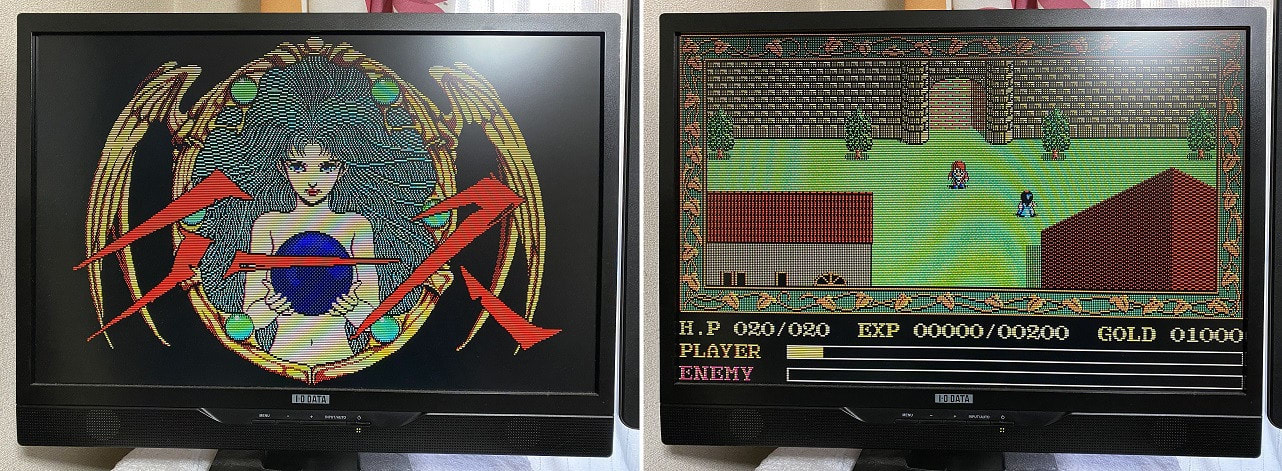

変更後

やはり、実機(今回の場合 PC-98ですが)でレトロゲームを楽しみむのは良いですね。これで PC-9821Do+ プロジェクトは終了です (・∀・)ニヤニヤ
今回なぜここまでして、PC-98でPC-88のゲームをしようと思ったのかというと…PC-9801VMなど PC-98シリーズ初期のゲーム(PC-88からのベタ移植ゲーム Ys・Ys2・Sorcerian etc…)はCPUが i386以上のモデルでは正常に動作しないので、それらのゲームをPC-9821で遊びたかったからに他なりません。
その他にも次のような利点があったからです。
所有している PC-88が PC-8801mkII FRなので…
1.サウンドボード2対応のゲームを86音源(YM2608チップ搭載)で聞きたかった
2.動作が重い、ほぼ 8MHz用のゲームをレトロPCで遊びたかった
3.水平周波数 24.8Hzに対応していない液晶ディスプレイで遊べるようにしておきたかった
※多くの液晶は D-sub15ピンを搭載していても水平周波数 31.5Hz以上にしか対応していません
但しデメリットもあります。古いエミュレーターなので、何かあっても改善されることはないでしょう。何かしらの不具合に合うかもしれません。過去ログを見ると実際動作しないゲームもあるようなので、全ては自己責任になります。
わざわざPC-98を使わなくても、Windows用のPC-88やPC-98のエミュがあるじゃないか!とお叱りを受けるかも知れませんが、レトロゲームはレトロPCでプレイしたいのです。サンプリングされたFM音源ではなく、本物の86音源(YM2608チップ搭載)でゲームがしたいのです。本当はディスクイメージではなくFDDの機械音を聴きながらニヤニヤしたいのです!!
私の要求するような、ニッチな需要もあると思いたいです。
一つでも私の意見に賛同できるところがあれば、あなたのPC-98でPC-88のソフトを遊べるようにしませんか?このブログが参考になれば幸いです。